Latar belakang memainkan peran penting dalam foto Anda karena dapat menentukan kualitas dan suasana keseluruhan foto Anda. Misalnya, saat Anda pergi hiking di dekat gunung yang indah atau danau zamrud, Anda mungkin ingin mengambil foto kenangan dengan latar belakang alam yang indah. Namun, beberapa objek yang aneh, seperti pondok yang tiba-tiba, hewan liar, dll., di latar belakang dapat merusak harmoni dan keindahan foto Anda. Untungnya, Anda bisa mempelajari caranya menghapus objek dari latar belakang dari panduan praktis ini.
Bagian 1. Cara Menghapus Objek dari Latar Belakang Online
Menghapus objek yang tidak diinginkan dari latar belakang secara online adalah cara termudah untuk membantu Anda mengembalikan foto Anda ke kondisi sempurna. Dalam panduan ini, kami menyarankan Anda menggunakan alat online yang disebut Penghilang Tanda Air AVAide. Alat gratis ini memungkinkan Anda menghapus beberapa objek aneh dari latar belakang sekaligus.
Rekomendasi:
1. Didukung oleh algoritme AI tingkat lanjut, penghapus tanda air AVAide dapat membuat pengisian warna halus dan merekonstruksi tekstur yang sesuai sambil menghilangkan objek latar belakang yang tidak diinginkan piksel demi piksel.
2. Dengan antarmuka yang mudah digunakan dan pengoperasian yang sederhana, Anda dapat menghapus objek yang mengganggu dari foto Anda dalam beberapa klik!
3. 100% gratis dan cepat bagi Anda untuk menghapus objek yang tidak diinginkan secara online.
4. Memungkinkan Anda mengunggah foto dalam format JPG, JPEG, PNG, SVG, GIF, BMP, dll.
5. Penghapus objek yang hebat ini memungkinkan Anda menghapus banyak objek dalam satu foto.
6. Alat online ini memungkinkan Anda memotong foto dengan rasio aspek yang disesuaikan dan tetap.
7. Penghilang Tanda Air AVAide adalah bagian dari situs web AVAide yang komprehensif, sehingga Anda dapat mengakses lebih banyak alat gratis untuk mengedit foto dan tingkatkan resolusi foto online secara gratis.
Langkah 1Pergi ke Penghilang Tanda Air AVAide situs web. Anda dapat mengklik tombol Pilih Foto untuk mengunggah foto Anda atau menarik & melepas foto Anda ke dalam kotak bertitik biru.
Langkah 2Di jendela pop-up baru, ada empat fitur di bagian atas halaman bagi Anda untuk memilih area objek dan membatalkannya: Sikat, Laso, poligonal, dan Penghapus. Tiga fitur pertama untuk memilih objek dengan cara berbeda, dan yang terakhir adalah menghapus pilihan yang tidak perlu dari foto.
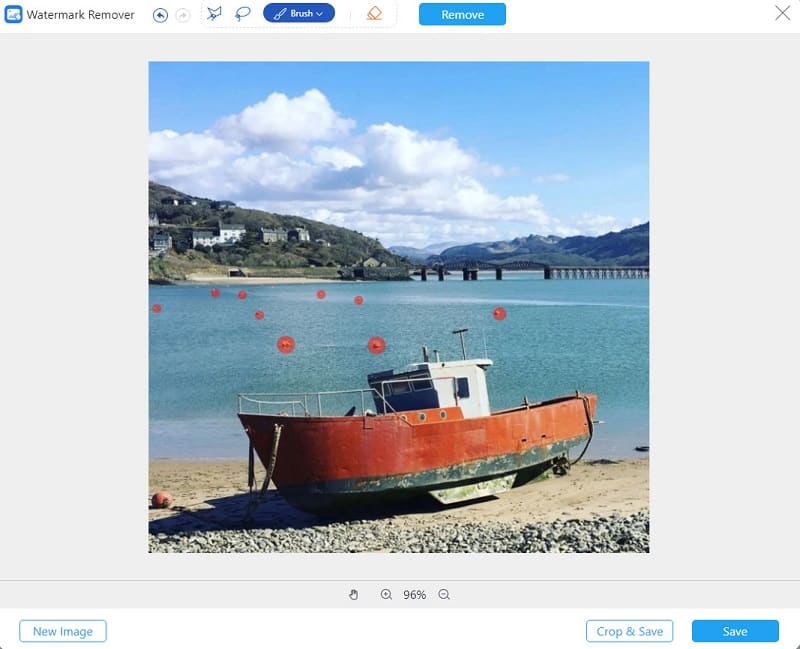
Langkah 3Setelah Anda selesai memilih, Anda dapat mengklik Menghapus tombol di dekat fitur Penghapus untuk menghapus objek yang tidak diinginkan dalam beberapa detik! Misalkan Anda ingin memotong foto Anda dalam rasio aspek tertentu, atau sesuka hati, Anda dapat mengklik Pangkas & Simpan tombol di bagian bawah halaman. Kemudian, Anda dapat mengklik Menyimpan tombol untuk mengunduh foto tanpa cacat ke perangkat Anda tanpa registrasi.
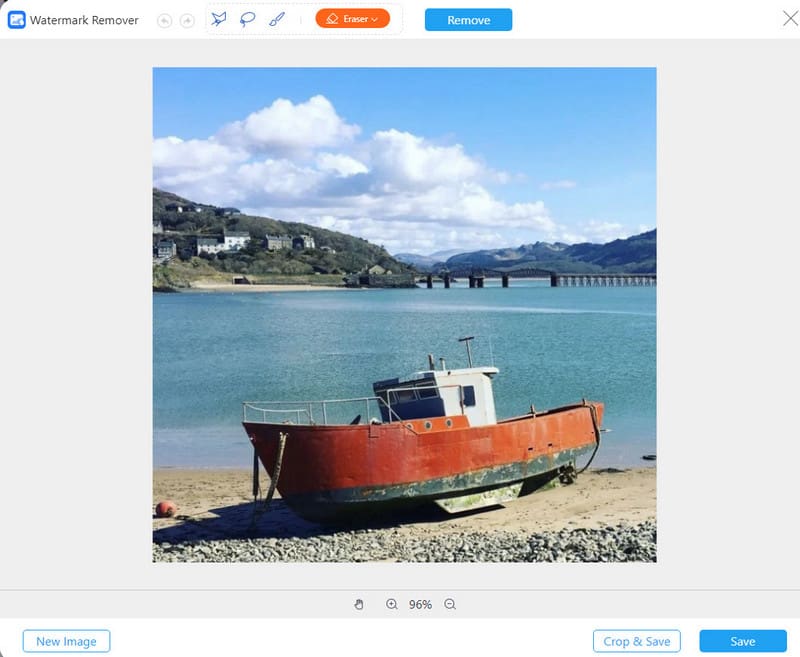
Bagian 2. Cara Menghapus Sesuatu dari Latar Belakang di Photoshop
Adobe Photoshop adalah alat profesional dan multi-fitur bagi Anda untuk mengedit foto. Misalnya, Anda dapat menggunakan Adobe Photoshop untuk menghapus subjek dari latar belakang dan membuat latar belakang transparan. Dalam panduan ini, Anda dapat mempelajari cara menghapus sesuatu dari latar belakang di Photoshop menggunakan Content-Aware Fill and Patch Tool.
1. Isi Sadar Konten
Langkah 1Buka foto di Photoshop. Menggunakan Alat laso dari sidebar kiri untuk memilih objek yang tidak diinginkan.
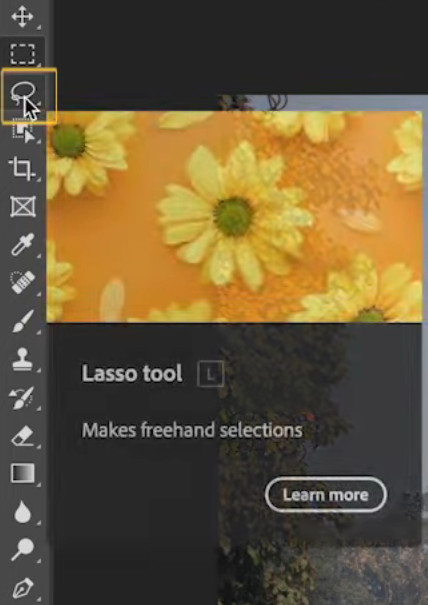
Langkah 2Saat Anda membuat pilihan di sekitar objek, klik kanan di dalam area pilihan. Kemudian, gulir ke bawah untuk memilih Isi Sadar Konten pilihan.
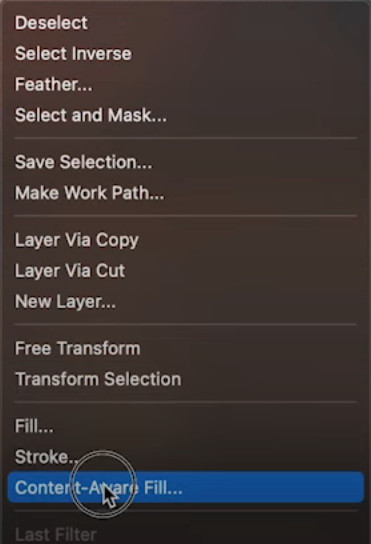
Langkah 3Dengan fitur preview, Anda dapat melihat apakah hasilnya memuaskan Anda. Jika puas, klik Berlaku tombol lalu klik Oke tombol. Sekarang, Anda dapat mengunduh foto tanpa cacat tanpa objek yang mengganggu!
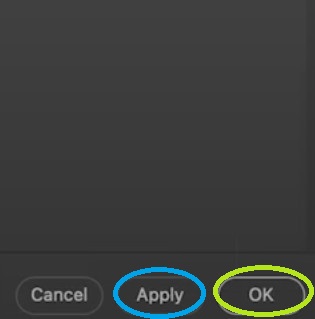
2. Alat Tambalan
Langkah 1Arahkan ke dan klik Alat Tambalan (J) dari bilah sisi kiri.
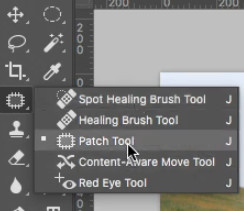
Langkah 2Gambarlah bingkai pilihan di atas objek. Pastikan untuk mengelilingi seluruh area objek dengan bingkai pilihan.
Langkah 3Kemudian, Anda dapat mengganti area pemilihan dengan tekstur apa pun dari tempat lain di foto Anda. Kemudian, Anda dapat menghapus objek aneh tersebut dari latar belakang.
Bagian 3. FAQ tentang Menghapus Objek dari Latar Belakang
Bagaimana cara menghapus orang dari latar belakang iPhone saya?
Anda dapat menggunakan beberapa aplikasi untuk menghapus orang dari latar belakang. Misalnya, Anda dapat menggunakan Snapseed untuk membantu Anda mewujudkan tujuannya. Itu Penyembuhan alat dalam aplikasi ini dapat menghapus orang dari latar belakang iPhone Anda.
Bisakah saya menggunakan GIMP untuk menghapus objek dari latar belakang?
Ya, Anda dapat menggunakan Klon alat di GIMP untuk menghapus objek yang tidak perlu dari latar belakang. Inti dari alat ini adalah memilih sumber kloning untuk Anda ganti area objek.
Bisakah saya menggunakan Inpaint untuk menghapus objek dari latar belakang?
Ya, Anda dapat menggunakan Penyumbang alat di Inpaint untuk menghapus objek dari latar belakang, itu Penyumbang alat ini memberi Anda sumber klon untuk mengisi area objek dengan tekstur latar belakang yang sama.
Dalam panduan terperinci ini, Anda dapat mempelajarinya cara menghapus sesuatu dari latar belakang di Photoshop dan gunakan alat online terbaik yang disebut AVAide Watermark Remover untuk menghapus objek yang tidak diinginkan dari latar belakang secara gratis.

Hapus tanda air yang mengganggu dan objek yang tidak diinginkan dari foto Anda dengan mudah tanpa kehilangan kualitas.
COBA SEKARANG



